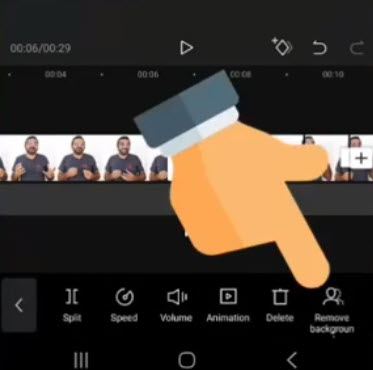حذف بک گراند عکس و فیلم بدون پرده سبز با گوشی یکی ار دغدغه های امروز کاربران فضای مجازی ست . بدون اینکه جلوی پرده سبز بایستسم و از خودمان فیلم بگیریم یعینی در هر جا و هر نقطه ای که قرار داشته باشیم می توانیم عکس یا فیلم بگیریم و در گوشی خود عملیات حذف بک گراند را به راحتی انجام دهیم .
کاربران فضای مجازی از جمله اینستاگرام ؛ برای تولید محتوا حتما به حذف بک گراند بدون پرده سبز احتیاج دارند. پس برای یادگیری این کار با ما در این مقاله همراه باشید .
حذف بک گراند بدون احتیاج به پرده سبز
برای یادگیری حذف بک گراند بدون پرده سبز نیارمند اپلیکیشن CapCut هستیم.
برای انجام حذف بک گراند فیلم خود ؛ بعد از نصب این اپلیکیشن آن را اجرا می کنیم .
در مرحله اول گزینه ی new project را انتخاب می کنیم .
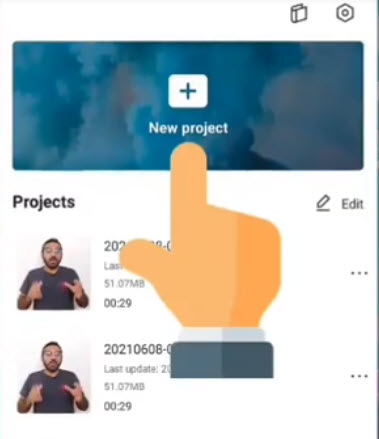
بعد فیلمی که می خواهیم عملیات حذف بک گراند را روی آن انجام دهیم؛ لمس کنیم .

در مرحله بعدی دایره ی موجود در تصویر را لمس می کنیم .
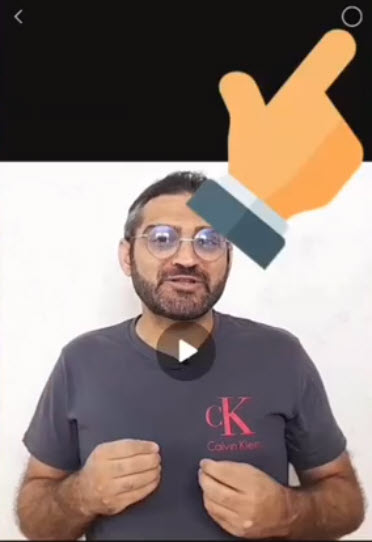
بعد کلمه ی Add را انتخاب می کنیم تا فیلم ما وارد برنامه شود .
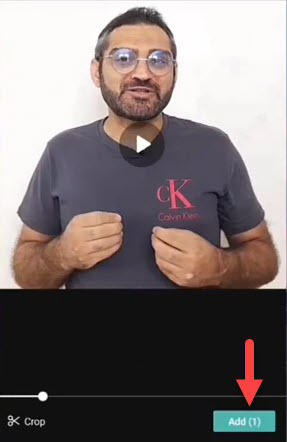
در این مرحله قمستی از فیلم را که میخواهیم حذف بک گراند را روی آن انجام دهیم ؛ استپ( pause ) می کنیم .بعد آن قسمت از فیلم را لمس می کنیم.
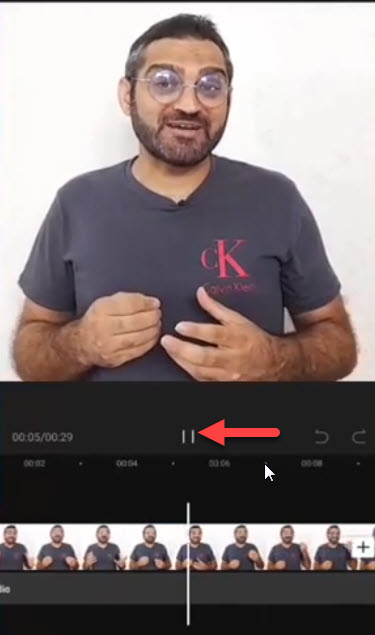
در مرحله بعد قسمت اسپیلیت که در تصویر نشان داده ایم را انتخاب می کنیم .و بعد آن قسمت از فیلم را که اسپیلیت کرده ایم لمس می کنیم تا انتخاب شود .
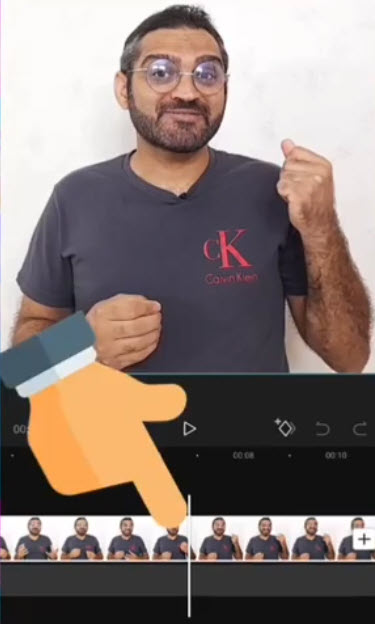 |
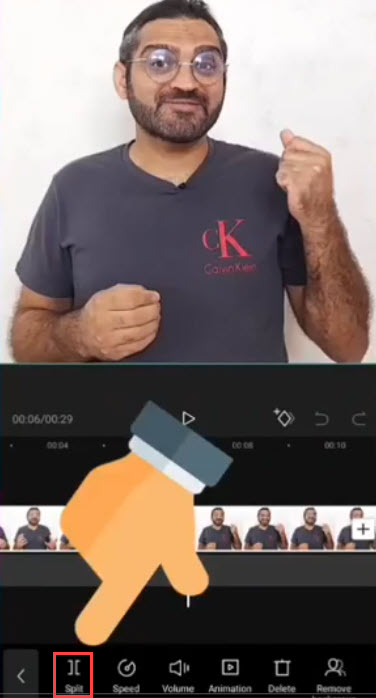 |
در اینجا گزینه Remove back ground را انتخاب می کنیم . حذف بک گراند فیلم بدون پرده سبز ما به همین راحتی انجام می شود .
تغییر بک گراند بدون پرده سبز
پس از حذف بک گراند بدون پرده سبز ؛ می خواهیم بک گراند مورد دلخواه را پشت تصویر یا فیلم خود قرار دهیم .
د راین مرحله فلش رو به عقب را لمس می کنیم . بعد گزینه canvas را انتخاب می کنیم .
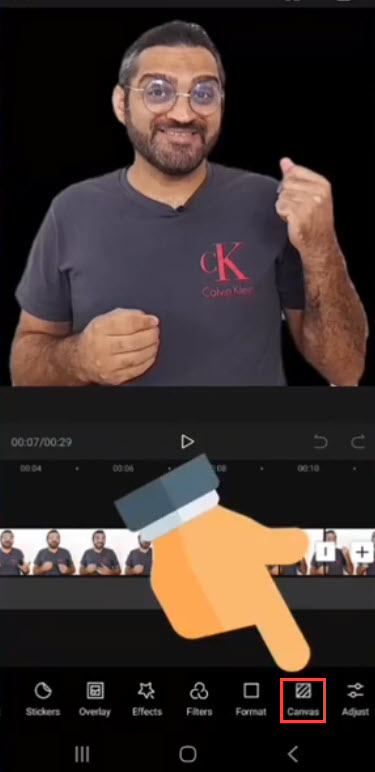 |
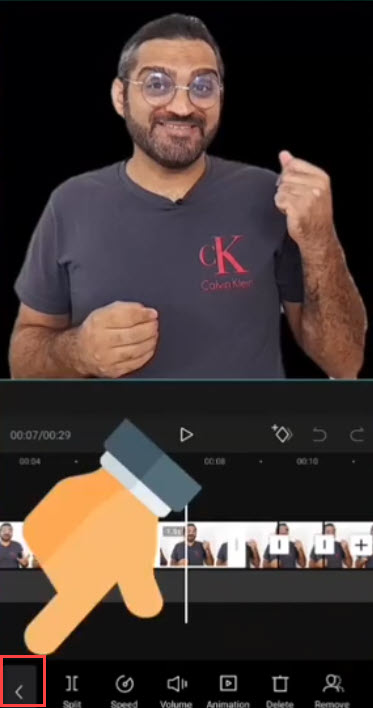 |
در این جا سه قسمت Blur, color , back ground دارد .
درشماره ی ۱ ؛ color رنگ پس زمینه را تغییر می دهیم . در شماره ی ۲ ؛ تغییر بک گراند را انجام می دهیم . و در شماره ی ۳ ؛ میزان محو شدگی پشت زمینه را تغییر می دهیم .
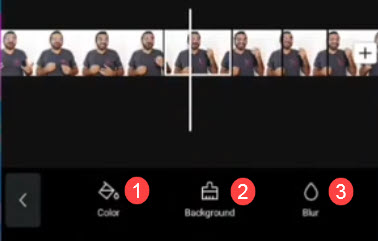
مثلا کافی ست که در قسمت color رنگی را انتخاب کرده و به عنوان پس زمینه قرار دهیم . و بعد علامت فلشی که در تصویر نشان داده ایم را انتخاب کنید تا تصویر با این رنگ پس زمینه تایید شود .
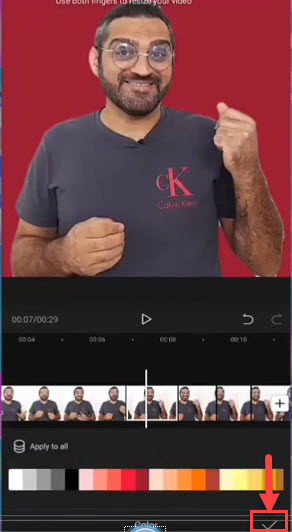
یا اینکه در قسمت بک گراند یکی از طرح هایی را که وجود دارد انتخاب کرده و به عنوان پس زمینه قرار دهیم . و در نهایت فلش موجود در بالای عکس را لمس می کنیم تا طرح مورد نظر به عنوان پس زمینه ی آن قسمتی از فیلم که عملیات حذف بک گراند روی آن انجام شده ؛ قرار بگیرد .
نکته : با انتخاب Apply to all می توانیم طرح مورد نظر را روی کل قسمت هایی که عمل حذف بک گراند روی آن انجام شده ؛ اعمال کنیم .
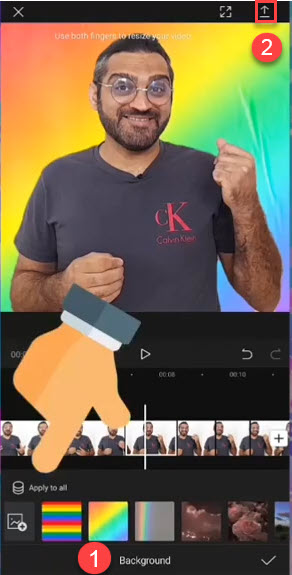
از قسمتی که در این تصویر به شما نشان داده ایم می توانید عکس های موجود در گالری خود را انتخاب کنید و در قسمتی که حذف بک گراند را روی آن اعمال کرده اید ؛ به عنوان تصویر زمینه قرار دهید . و در آخر مانند تصویری که بالاتر آوردیم ؛ فلش نهاای را اننتخاب می کیند تا آن قسمت هایی از فیلم شما که حذف بک گراند را روی آن انجام دادید؛ با تغییر پس زمینه ای که شما انجام دادید دیده شود .
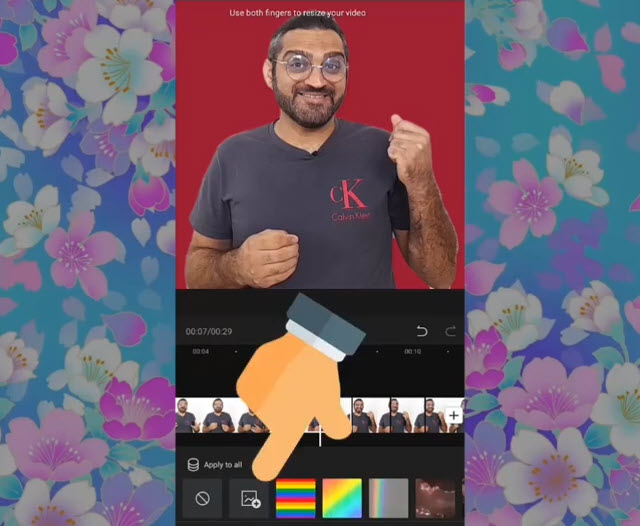
د رمقاله ی حذف پس زمینه عکس یا بک گراند عکس در اندروید نیز به تغییر پس زمینه عکس در اندروید پرداخته ایم با مطالعه آن با اپلیکیشن ها و کارایی های دیگر نیز آ شنا خواهید شد .